close
說明:雜誌廣告設計應用 ↓↓以下有教學↓↓
※這是7/7號的上課筆記。
說明:可在網路上找自己喜歡的明星、模特兒等人物讓他們代言一些產品。例如橘慶太有幾張裸身露肌肉健美的寫真,你可以讓他代言任何一種產品,例如:礦泉水、運動飲料、古龍水、男性沐浴乳等產品,請發揮你自己的想像力,讓妳喜歡的人物代言產品。像我自己做的就是w-inds有一張照片只有很有張力的表情,讓女性覺得這樣的男性可以代言古龍水。總之,請發揮想像力,讓你喜歡的人物代言產品。註一:漸層工具、文字、合成圖、圖層混合模式應用
第一步 先開啟一張妳喜歡的人物圖片
第二步 烤貝人物圖片圖層。(按拷貝圖層快速鍵:Crtl+J 或是將人物圖拖曳至新增圖層的按鈕上)此圖層的圖層混合模式是「小光源」
第三步 新增一張新圖層,然後在新增的圖層上做漸層效果,建議使用的照片要彩色版的,漸層也要用彩色的。
方法:使用漸層工具>然後在上方選項列的漸層那裡快速點兩下(如圖一所示)>出現漸層面板>漸層面板中有預設集,我們要選擇的是「彩虹漸層」(如圖二所示)>確定。漸層效果做完之後,此圖層的混合模式是「色相」,然後一定要記得此漸層效果的圖層要在背景圖層和拷貝的背景圖層的中間。(如圖三所示)

↑圖一
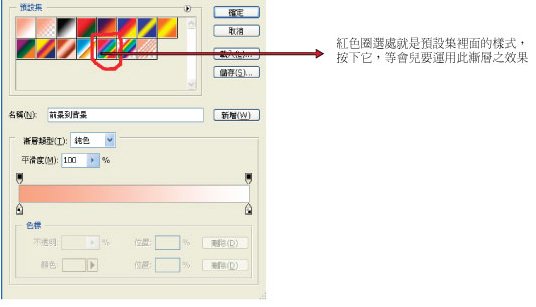 ↑圖二
↑圖二
附註:
一、用彩色圖做漸層效果、圖層效果做出來的效果才會明顯。(之前試過用黑白的照片,結果效果不明顯)在這張新增的圖層的混合模式是「色相」。
二、漸層面板的底下有一條長條狀的線條,我們要用它來調顏色。(如下圖圖四所示)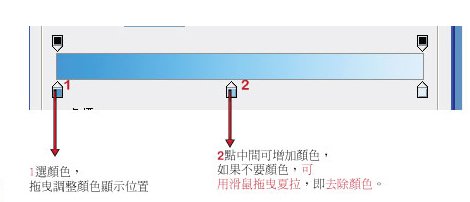
↑圖四
 移動產品圖片的位置,還有可按任意變形快速鍵ctrl+T調整大小與歪斜度)
移動產品圖片的位置,還有可按任意變形快速鍵ctrl+T調整大小與歪斜度)第五步 要增加文字,也就是廣告標語之類的
第六步 可利用自製筆刷或網路上下載的筆刷作畫片裝飾。就這樣^^完成囉!!
最後,調整圖層混合模式也很重要喔,以下下圖圖解是告訴你如何調整圖層混合模式,做完也不要忘記要記得點選圖層看有沒有做到圖層混合模式喔!!↓↓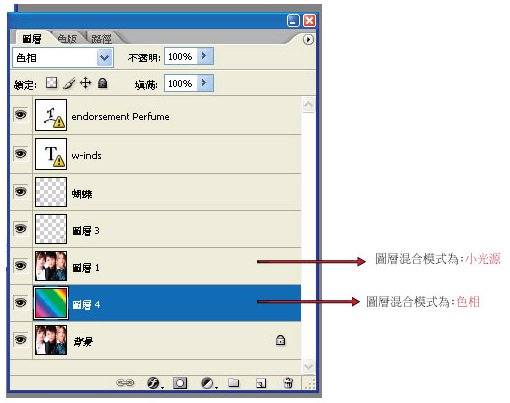

↑↑完成示範圖:w-inds代言古龍水廣告↑↑※有沒有發現到人物的圖片有漸層效果呢?
全站熱搜


 留言列表
留言列表


 {{ article.title }}
{{ article.title }}